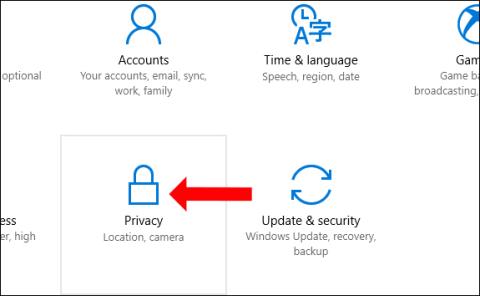A Windows 10 April 2018 Update nevű frissítés hivatalosan is lehetővé tette a felhasználók számára a letöltést és a tapasztalatszerzést. Ez a verzió számos figyelemre méltó új funkciót tartalmaz a Windows 10 használatának javítására, bár nem sokat változtat a felületen. Különösen az a funkció, amelyre sokan vártak, a korlátozott konfigurálás engedélyezése vagy az alkalmazások és a Windows Update által elfoglalt hely mennyiségének korlátozása.
A fogyasztott kapacitás korlátozása stabilabbá teszi a hálózatot. Ez a lehetőség konkrétan a sávszélességre, a Wi-Fi-re vagy az Ethernetre (helyi hálózatra) vonatkozik, még a mobileszközökről érkező internetes hálózatokra is. A következő utasítások az internetkapacitás figyelésére és megtakarítására szolgálnak a Windows 10 2018. áprilisi frissítésében.
1. Állítsa be a tárhelykorlátot a Windows 10 2018. áprilisi frissítéséhez
1. lépés:
Lépjen a Beállítások > Hálózat és internet > Adathasználat fülre. Itt válassza ki azt a hálózati kapcsolatot, amelyen módosítani kívánja az eszköz sávszélességét.

2. lépés:
Ezután mozgassa le az egeret, és válassza a Korlátozás beállítása lehetőséget . Most kezdjük el az alkalmazások számára kiosztott hálózati forgalom korlátozására vonatkozó információk konfigurálását. Általában a napi internet elég sok eszközt használ, és ez egy beállítási lehetőség a laptopokhoz/számítógépekhez.

- Limit type : Határidő beállítása.
- Havi: minden hónapban.
- Egyszer: Egyszer.
- Korlátlan: Korlátlan.
- Havi alaphelyzetbe állítás dátuma : A hónap bármely napja visszaállítja ezeket a beállításokat az alapértelmezettre.
- Adatkorlát : Hány MB vagy GB az alkalmazás adatkorlátja az eszközön.
A telepítés befejezése után kattintson a Mentés gombra, és a Windows 10 automatikusan ennek megfelelően módosítja az alkalmazásokat.

2. A Windows 10 2018. áprilisi frissítésével csökkentse a háttéralkalmazások internetterület-felhasználását
A Windows 10 legújabb frissítésére frissítve bekapcsolhatja a Háttéradatok opciót is, hogy korlátozza az Áruház alapértelmezett alkalmazásai vagy a Windows 10 olyan funkciói által felhasznált terület mennyiségét, amelyek sok helyet "emésztenek". Internet, ami hálózati hozzáférést okoz sebessége lassabb legyen a normálnál.
Ennek a funkciónak az engedélyezése nagyon egyszerű. Csak rá kell kattintania a Mindig elemre , mint az alábbi képen, és aktiválnia kell, és kész.

Sok szerencsét!
Többet látni: